- Автор Abigail Brown [email protected].
- Public 2023-12-17 06:59.
- Последнее изменение 2025-01-24 12:22.
Иногда, когда вы используете какой-либо инструмент в Adobe Photoshop CC, ваш курсор принимает вид инструмента - Пипетка выглядит как пипетка, а Например, Pen tool выглядит как кончик пера. Курсоры других инструментов отображают на изображении кружок, обозначающий область воздействия инструмента. Если вы предпочитаете более точный метод работы, нажмите Caps Lock на клавиатуре после выбора инструмента для замены стандартного курсора на точный курсор. Это дает вам инструмент перекрестия, который намного проще использовать, когда вы хотите выполнить детальную, детальную работу над изображением. Нажмите клавишу Caps Lock еще раз, чтобы вернуть точный курсор к стандартному курсору.
Если вы обнаружите, что ваш курсор необъяснимым образом меняет форму кисти на перекрестие или наоборот, возможно, вы случайно нажали клавишу Caps Lock. Нажмите еще раз. изменить
Инструкции в этой статье относятся к Adobe Photoshop CC 2019.
Инструменты с точными настройками
Точный курсор доступен для многих инструментов кисти Photoshop CC, инструментов на основе кисти или других инструментов. Использование точного курсора полезно, когда важно начать мазок кистью в определенной точке изображения или выбрать значения цвета одного пикселя. Инструменты, которые имеют точные возможности курсора, включают:
- Пипетка
- Лечебные кисти
- Инструмент исправления
- Красные глаза
- Кисти
- Резиновый штамп
- Уклонение, сжигание и губка
Если вы переключаете инструмент «Пипетка» на точный курсор, обязательно проверьте Размер выборки в Параметры инструмента Если вы не ищете одиночный пиксель, вам не нужен точечный образец. Причина в том, что образец будет точно соответствовать цвету отдельного пикселя, из которого производится выборка. выбрав нужный цвет. Вместо этого выберите размер выборки 3 на 3 в среднем или 5 на 5 в среднем. Это говорит Photoshop посмотреть на три или пять пикселей, окружающих точку выборки, и вычислить среднее значение всех значений цвета для пикселей в выборке.
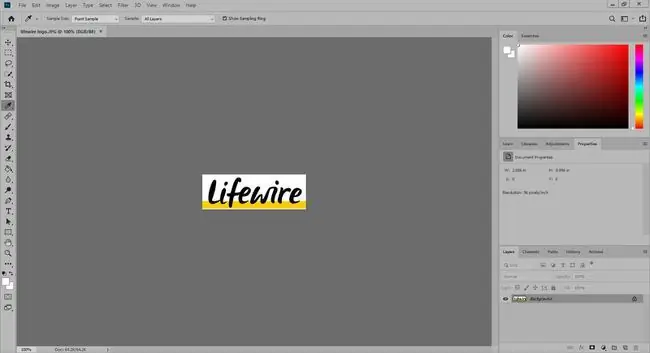
Изменение точных настроек курсора
Если ваш рабочий процесс таков, что вам постоянно требуется абсолютная точность, вы можете настроить Photoshop Preferences на использование только точных курсоров. Вот как:
- Откройте Настройки, выбрав его в меню Редактировать (или в меню Photoshop на Mac).
-
Выбрать Курсоры.

Image -
В разделе Другие курсоры выберите Точный.

Image -
Выберите OK.

Image
Если вы хотите вернуться к исходным курсорам, просто следуйте приведенным выше инструкциям и выберите Стандартный.






